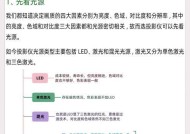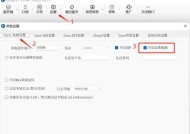手动连接投影仪怎么操作?步骤是怎样的?
- 网络常识
- 2025-03-25
- 8
- 更新:2025-03-17 12:51:52
在现代商务会议、教学活动或是家庭娱乐中,投影仪扮演着不可替代的角色。但是,当您面对一台需要手动连接的投影仪时,是否会觉得无所适从?不用担心,本文将为您详细介绍手动连接投影仪的操作步骤,无论您是新手还是寻求更深层次的了解,这篇文章都将为您提供全面的指导。
开始之前:准备与检查
在开始连接投影仪之前,确保已经准备好所有必要的连接线和接口适配器。常见的连接方式包括HDMI、VGA、DVI等。请检查投影仪的电源是否关闭,并确保它已放置在合适的位置。

1.打开投影仪电源
步骤1-将投影仪的电源线插入电源插座,并开启投影仪。
步骤2-预热投影仪,等待其发出提示音或指示灯显示投影仪已就绪。

2.选择正确的输入信号源
步骤3-寻找并按下投影仪上的“信号源”或“源”按钮。
步骤4-通过上下箭头选择相应的输入端口,例如HDMI1,HDMI2,VGA等,直到找到您电脑或设备对应的输入端口。
步骤5-确认端口后,通常按“输入”或“确定”按钮来完成信号源的选择。
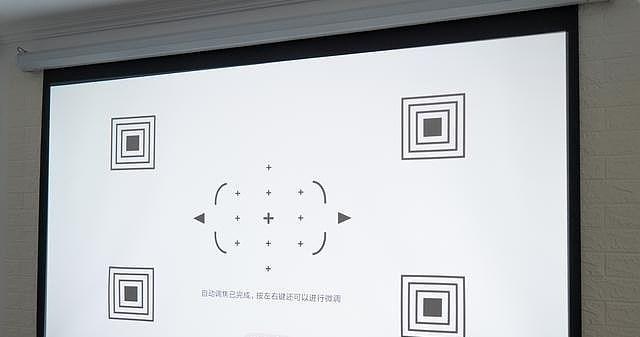
3.连接电脑或设备
现在,我们将电脑或移动设备连接到投影仪。以下是通过HDMI连接的示例步骤:
步骤6-将HDMI线的一端插入电脑的HDMI输出端口。
步骤7-将HDMI线的另一端插入之前选择的投影仪HDMI输入端口。
4.调整输出设置
步骤8-在电脑上,打开“控制面板”或“设置”,找到“显示”或“显示设置”选项。
步骤9-在显示设置中,寻找“检测”按钮或类似功能,让电脑检测到投影仪的连接。
步骤10-调整“分辨率”和“方向”设置,使其适合投影仪和会议需要。
5.校正图像位置和大小
步骤11-在投影仪上找到“菜单”按钮并按下,进入设置界面。
步骤12-寻找“图像”或“画面”调整选项,在此处可以校正图像的位置、大小以及几何失真等。
步骤13-使用方向键或菜单界面中的选项,调整到最佳图像效果。
6.保存设置并使用
步骤14-在投影仪的菜单中,找到“保存”或“退出”选项来确认设置,并返回到正常的投影状态。
步骤15-此时应该能在投影仪上看到电脑的桌面或移动设备的屏幕内容。
注意事项与常见问题
不同型号的投影仪可能会有不同的菜单设置和操作流程,如果在连接过程中遇到困难,请参考投影仪随附的用户手册。
如果投影仪在连接后仍无法显示图像,检查连接线是否牢固连接在两端,并尝试更换另一条线缆。
在图像调整时,注意不要随意更改高级设置,以免影响投影效果。
为了避免投影仪开关机时和电脑设备启动顺序的冲突,建议先开启投影仪再开电脑。
结语
通过以上步骤,手动连接投影仪的过程变得简单易懂。您不仅能够顺利地将投影仪与设备连接,还能调整图像到最佳状态。希望本文能够帮助到您,在使用投影仪时更加得心应手。
上一篇:铁幕电脑无声问题如何排查解决?